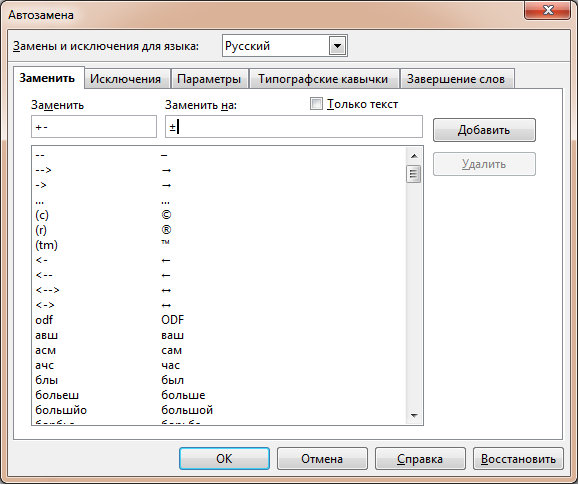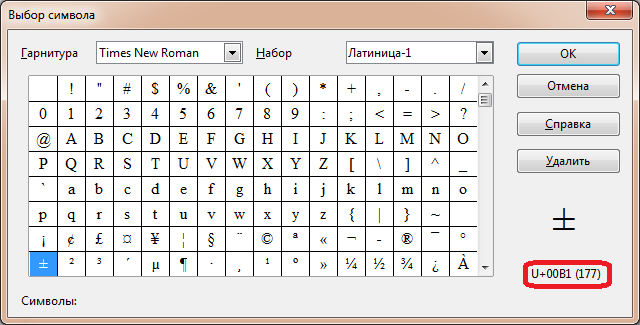Difference between revisions of "RU/kb/00000014"
(Применён шаблон {{Button}}) |
(Корректировка) |
||
| Line 12: | Line 12: | ||
* Открыть параметры автозамены на вкладке ''Заменить'' (меню {{Menu|Сервис|Параметры автозамены...}}); | * Открыть параметры автозамены на вкладке ''Заменить'' (меню {{Menu|Сервис|Параметры автозамены...}}); | ||
* В поле '''''Заменить''''' набрать любое сокращение, в поле '''''Заменить на''''' вставить специальный символ; | * В поле '''''Заменить''''' набрать любое сокращение, в поле '''''Заменить на''''' вставить специальный символ; | ||
| − | * После чего | + | * После чего щёлкнуть кнопку {{Button|Добавить}} и сокращение будет сохранено. |
[[File:autocorrect.png]] | [[File:autocorrect.png]] | ||
Revision as of 10:38, 10 February 2011
Существует несколько способов быстрого ввода специальных символов:
С помощью автозамены
Для этого необходимо заранее проделать ряд действий:
- Открыть параметры автозамены на вкладке Заменить (меню Сервис → Параметры автозамены...);
- В поле Заменить набрать любое сокращение, в поле Заменить на вставить специальный символ;
- После чего щёлкнуть кнопку Добавить и сокращение будет сохранено.
Теперь, при наборе текста, достаточно написать аббревиатуру и после пробела она автоматически будет преобразована в спецсимвол.
Главным недостатком метода является привязка к конкретному профилю, а также замена только после установки пробела после аббревиатуры.
С помощью цифровой клавиатуры
Это хороший метод для очень часто используемых специальных символов, не зависящий от профиля.
При вставке спецсимволов через меню в правом нижнем углу есть указание на код символа:
Для вставки символа необходимо нажать Alt и не отпуская её набрать код символа на цифровой[1] клавиатуре. Затем отпустить Alt .
Примеры:
- знак градуса,°, Alt + 0 + 1 + 7 + 6
- плюс-минус,±, Alt + 0 + 1 + 7 + 7
- знак умножения,×, Alt + 0 + 2 + 1 + 5
- знак деления,÷, Alt + 0 + 2 + 4 + 7
Некоторые спецсимволы вставляются только для определенного языка. Например, знаки умножения и деления - только в английской раскладке.
С помощью расширения Compose Special Characters
- Скачать расширение можно отсюда Compose Special Characters.
- После установки расширения в меню Вставка появится новый пункт Compose Characters, после выбора которого появится окно настройки расширения.
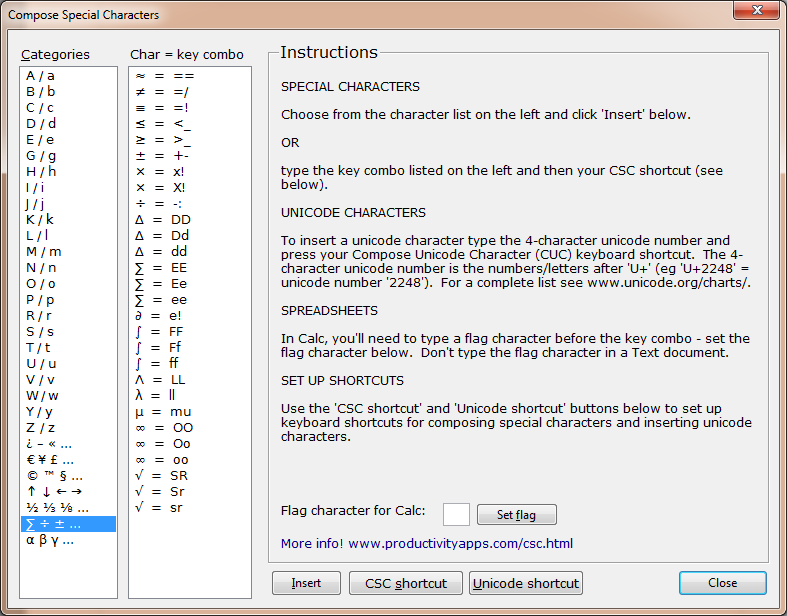
- Возможны три варианта работы с расширением:
- Вставить символ непосредственно из окна настройки (кнопка Insert )
- Используя соответствующие двухбуквенные сокращения (горячие клавиши для преобразования сокращений в символ настраиваются с помощью кнопки CSC shortcut )
- Набрав в тексте код символа в шестьнадцатеричной системе (горячие клавиши для преобразования кода в символ настраиваются с помощью кнопки Unicode shortcut )[2]